- Главная
- /
- Статья

Разверните Webex для Intune с требованием политики защиты приложения Entra ID Conditional Access
 В этой статье
В этой статье Отправить обратную связь?
Отправить обратную связь?В этой статье описывается процесс развертывания Webex для Intune в организациях, использующих Entra ID с условным доступом, где для предоставления доступатребуется политика защиты приложений.
Обзор
Webex поддерживает интеграцию в среду управления мобильными устройствами (MDM), которая предоставляет пользователям доступ через Entra ID. Однако если вашей организации требуется политика защиты приложений в Entra ID, вы можете столкнуться с трудностями при развертывании Webex на мобильных устройствах из-за ограничений политики доступа к приложениям.
Обычно администраторы определяют отдельную политику защиты приложений в Intune для каждого управляемого приложения в своем ИТ-портфеле.
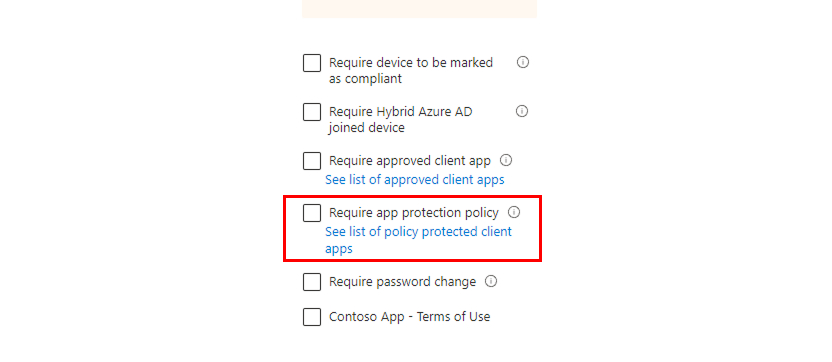
Для решения этих проблем развертывания приложение Webex может использовать браузер Microsoft Edge для аутентификации пользователей, что соответствует требованию Entra ID политики защиты приложений условного доступа. Такой подход обеспечивает соблюдение стандартов безопасности организации.
Для реализации этого решения:
-
Создайте политику защиты приложений для Microsoft Edge, соответствующую политике защиты приложений вашей компании, если вы еще этого не сделали.
-
Затем создайте политики конфигурации приложения Webex для Intune для iOS и Android, которые устанавливают для параметра
DefaultBrowserSettingEnabledзначениеtrue. Это гарантирует, что приложение Webex использует Microsoft Edge при аутентификации приложения. -
Наконец, вам необходимо создать политику защиты приложений для приложения Webex для Intune, которая соответствует политике защиты приложений вашей компании.
Войдите в Webex для Intune на устройствах Android
Ваш администратор может ограничить использование приложений на управляемых устройствах теми, которые соответствуют определенным политикам безопасности и защиты данных. Выполните эту процедуру для аутентификации вашей учетной записи Webex на управляемом устройстве.
Прежде чем начать
Убедитесь, что на управляемом устройстве установлен Microsoft Edge и он является браузером по умолчанию.
| 1 |
Откройте портал компании Microsoft или Microsoft Edge и войдите в систему. |
| 2 |
Выйдите из приложения и откройте Webex для Intune. Ваше устройство должно предложить вам пройти аутентификацию вашей учетной записи. |
| 3 |
Выполните аутентификацию, чтобы подтвердить свою личность и соответствие устройства. Примите все разрешения для завершения входа. |
| 4 |
В Webex для Intune введите свой адрес электронной почты и нажмите Далее. На вашем устройстве должен снова открыться Edge для аутентификации вашей учетной записи Webex. |
| 5 |
Авторизуйте свою учетную запись в Edge и нажмите Войти. Теперь, когда вы аутентифицировали свою учетную запись через Edge, вы можете свободно использовать Webex для Intune без перерывов. |
Войдите в Webex для Intune на устройствах iOS
Чтобы войти в Webex для Intune на управляемом устройстве iOS, выполните следующие действия.
Прежде чем начать
Убедитесь, что на управляемом устройстве установлен Microsoft Edge и он является браузером по умолчанию.
| 1 |
Откройте приложение Microsoft Authenticator и войдите в систему. |
| 2 |
Выйдите из Microsoft Authenticator и откройте Webex для Intune. Ваше устройство должно предложить вам пройти аутентификацию вашей учетной записи. |
| 3 |
Выполните аутентификацию, чтобы подтвердить свою личность и соответствие устройства. Примите все разрешения для завершения входа. |
| 4 |
В Webex для Intune введите свой адрес электронной почты и нажмите Далее. На вашем устройстве должен снова открыться Edge для аутентификации вашей учетной записи Webex. |
| 5 |
Авторизуйте свою учетную запись в Edge и нажмите Войти. Теперь, когда вы аутентифицировали свою учетную запись через Edge, вы можете свободно использовать Webex для Intune без перерывов. |


